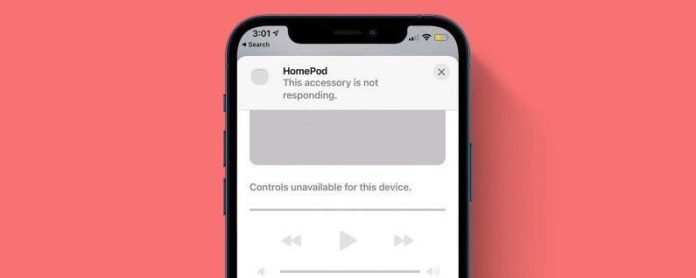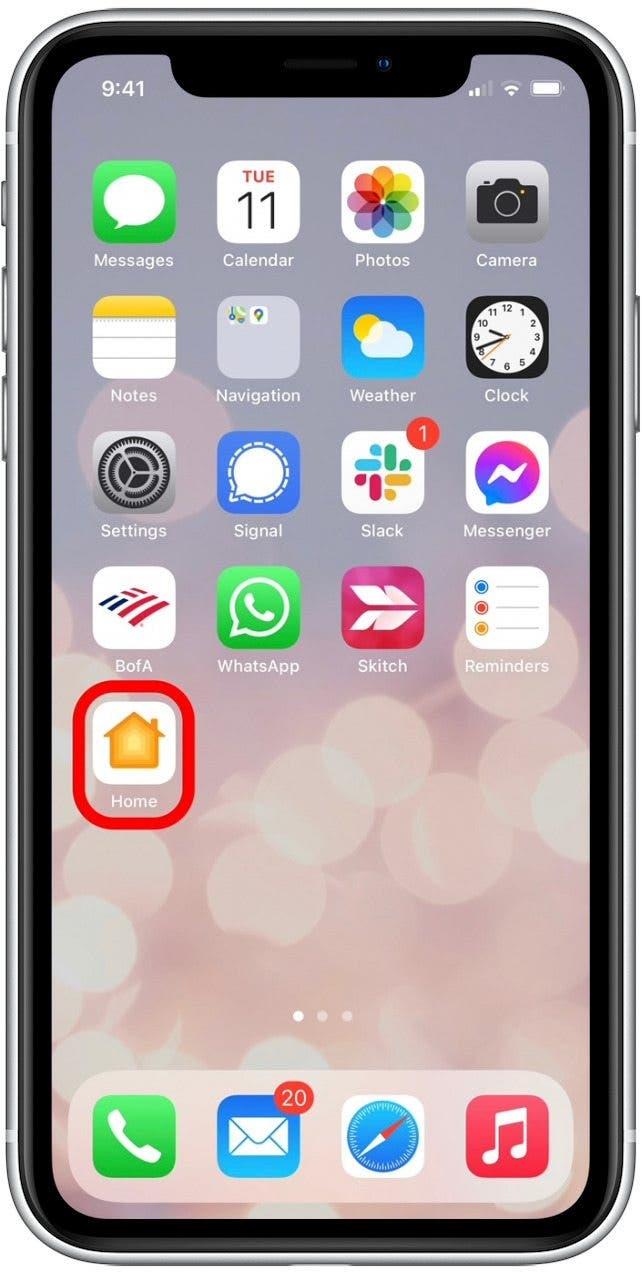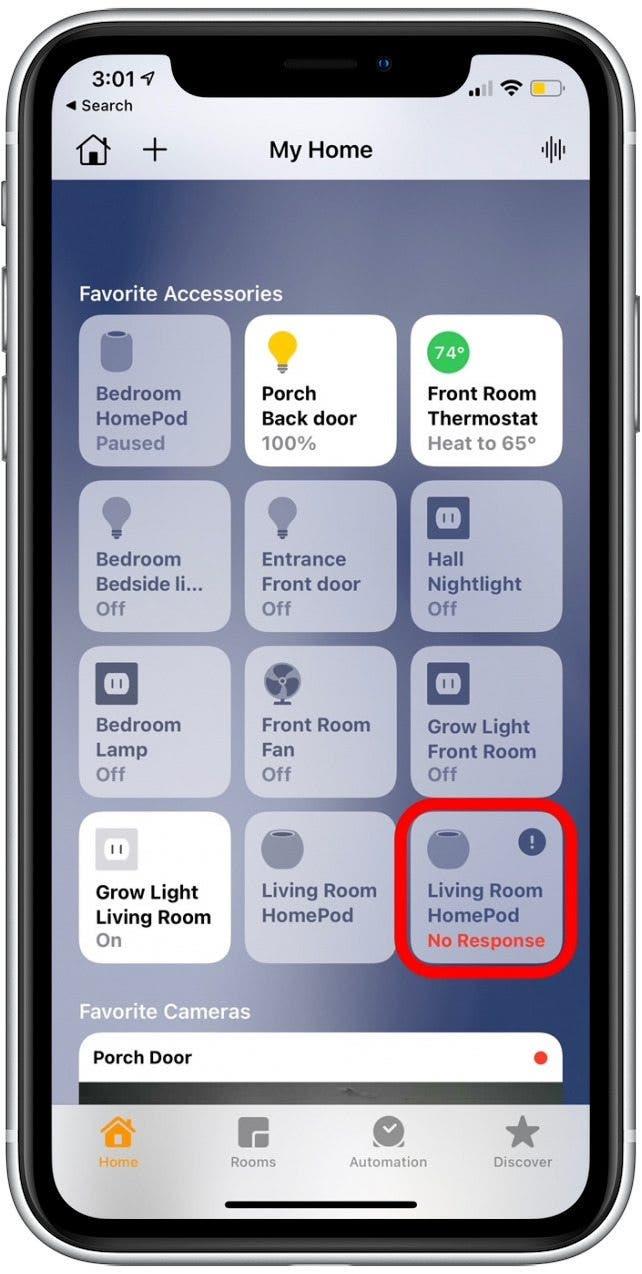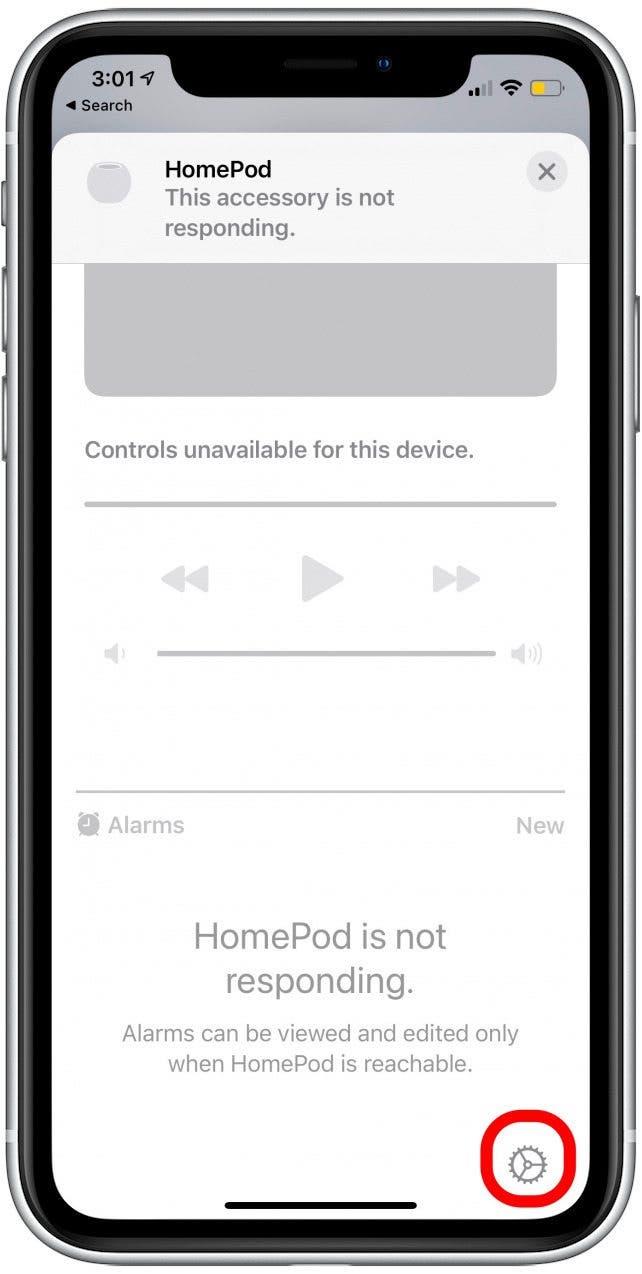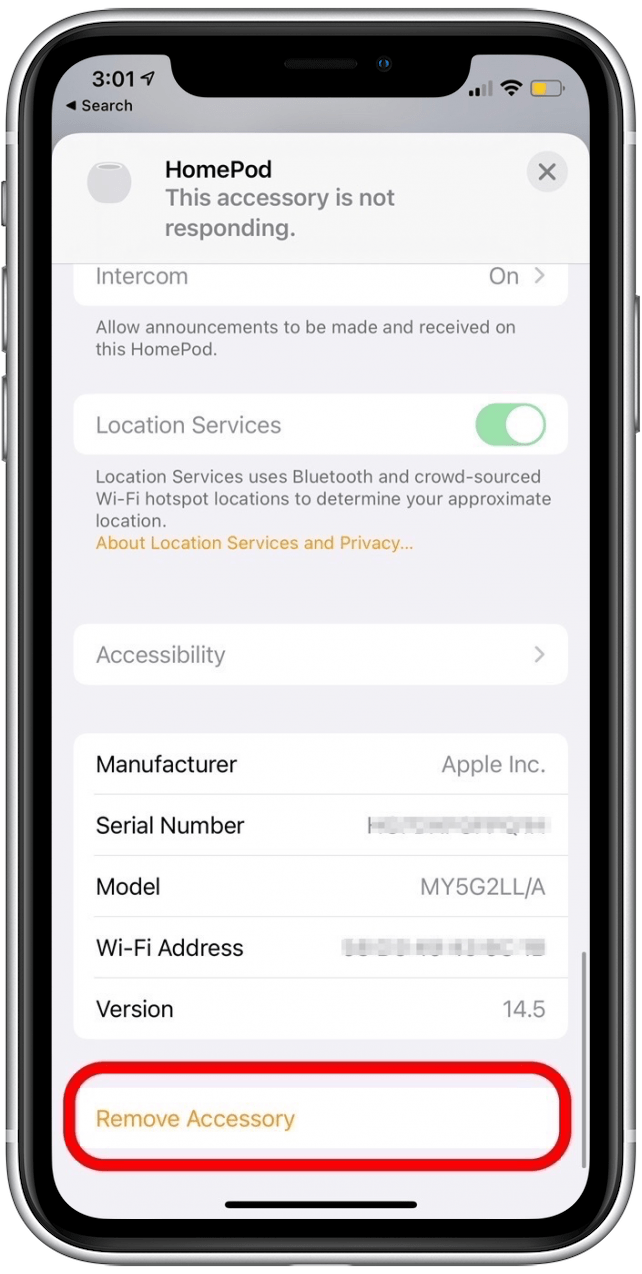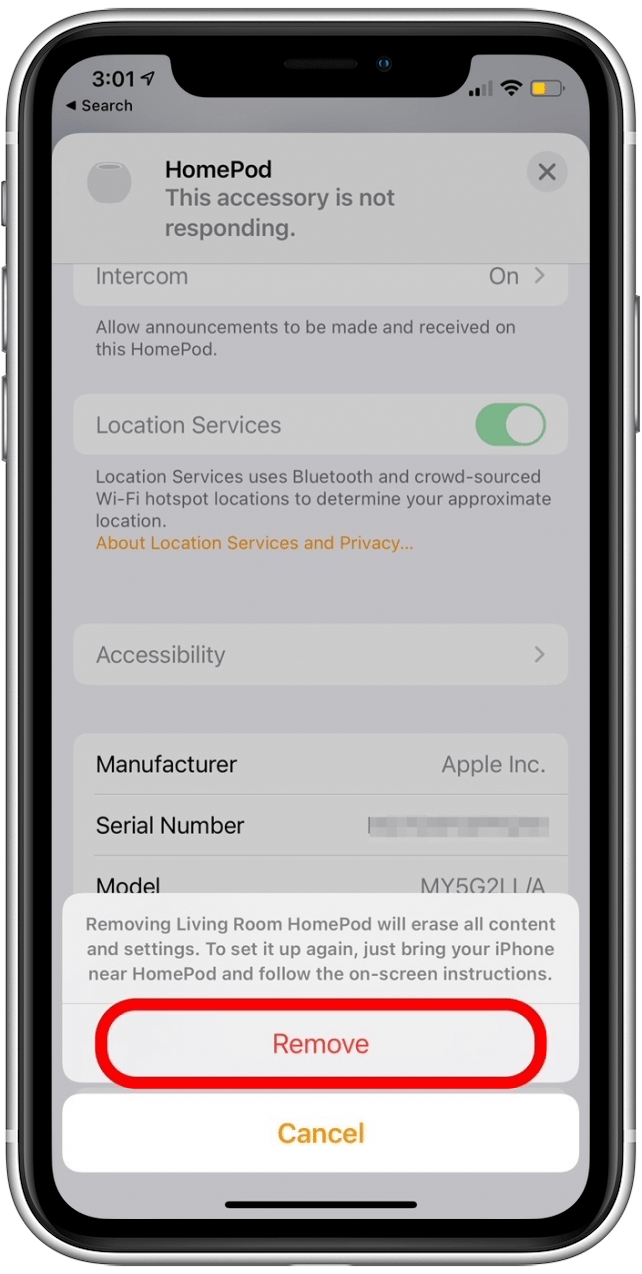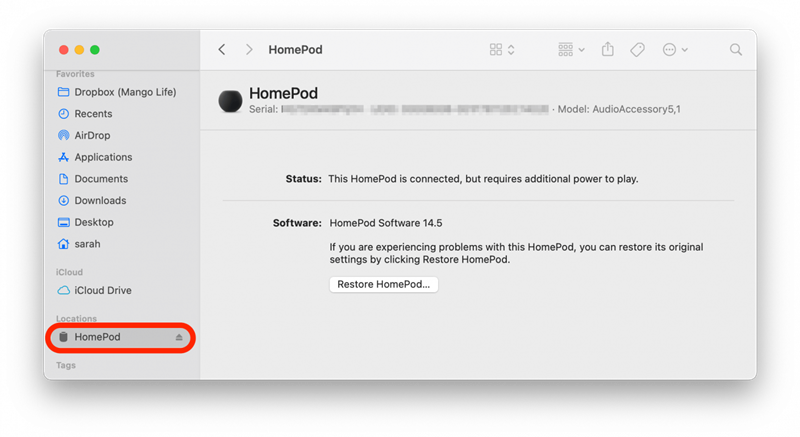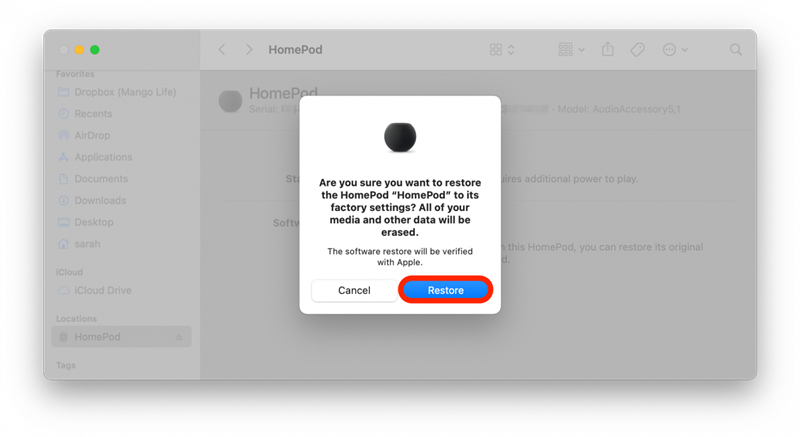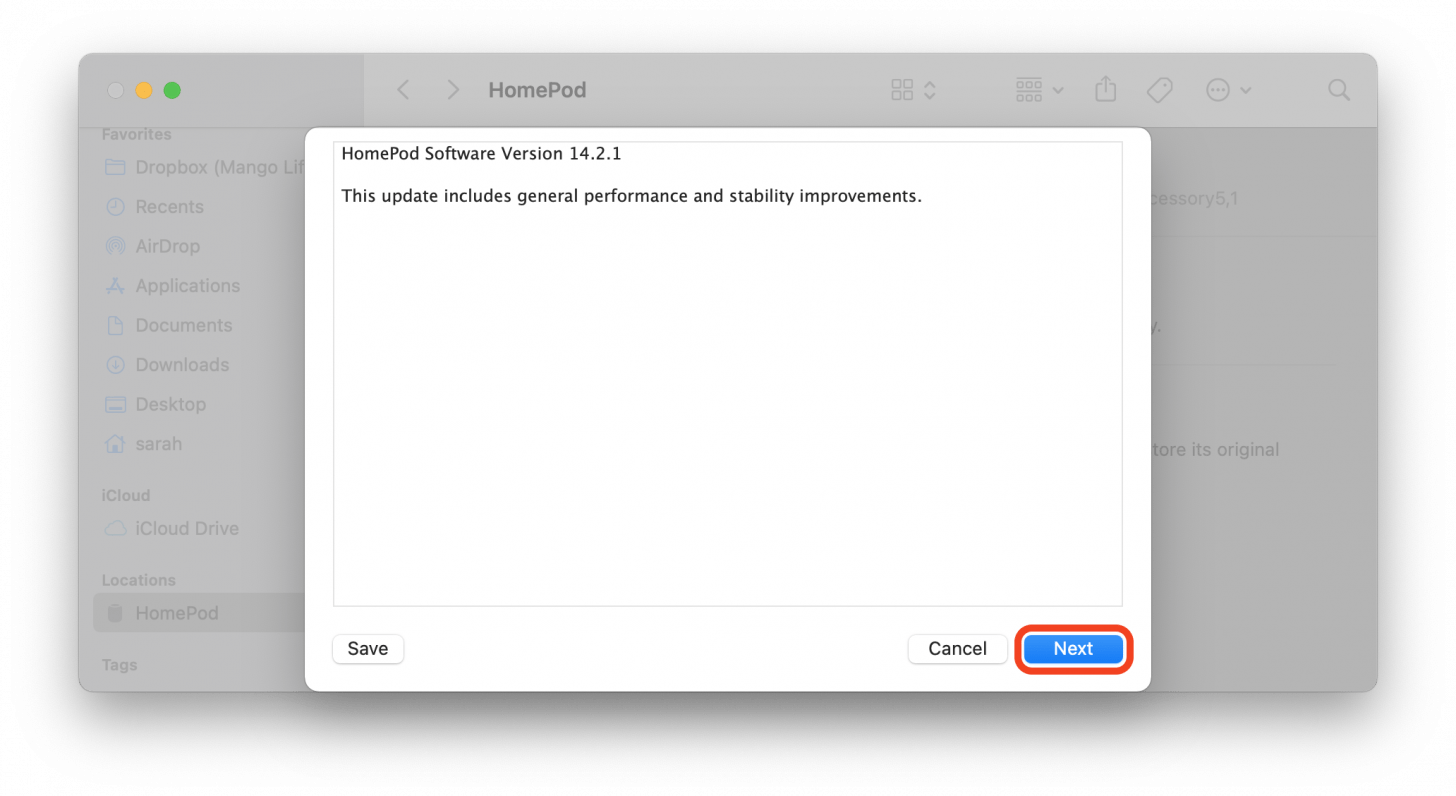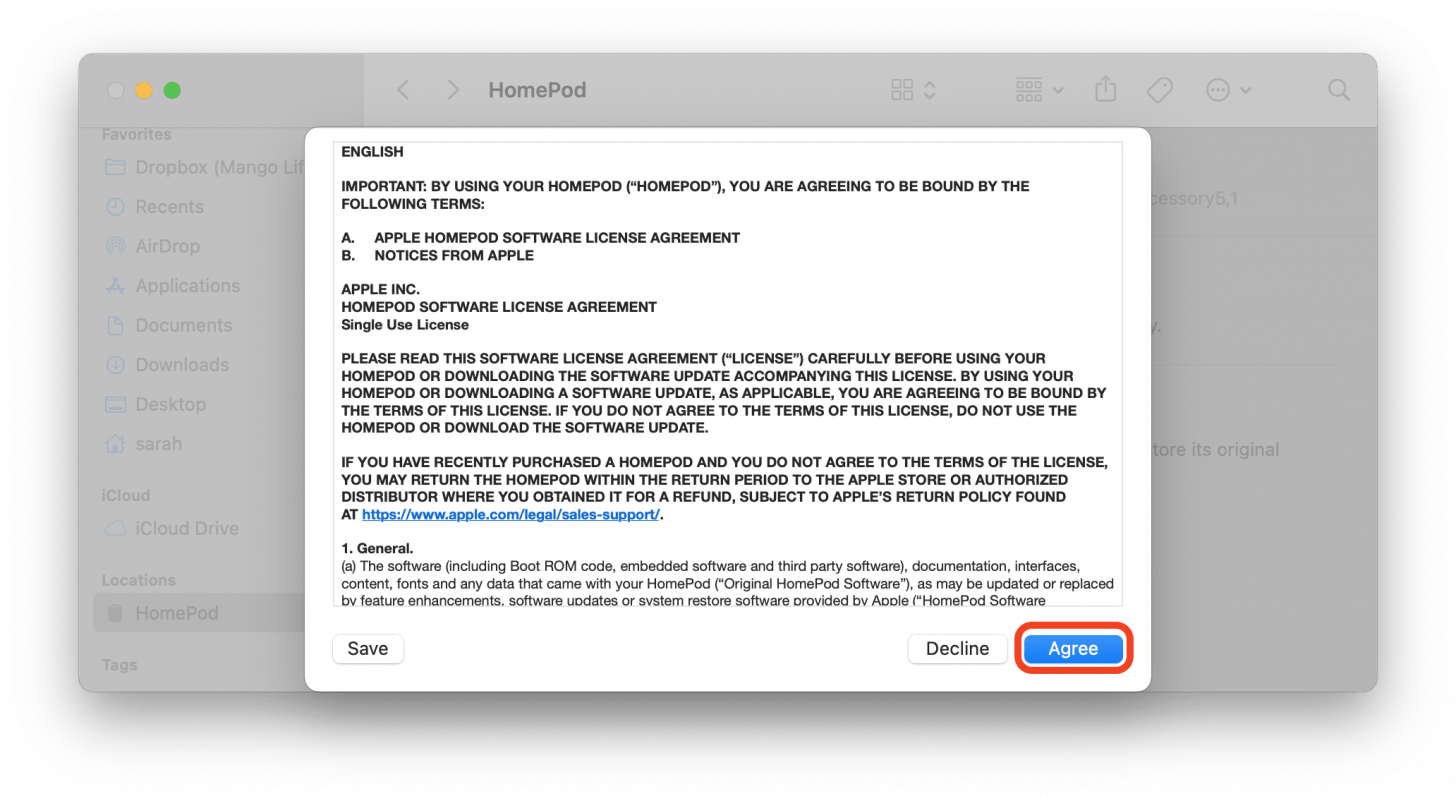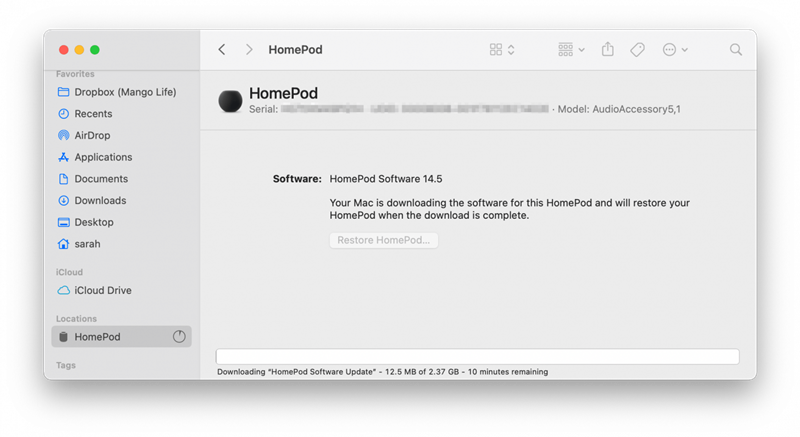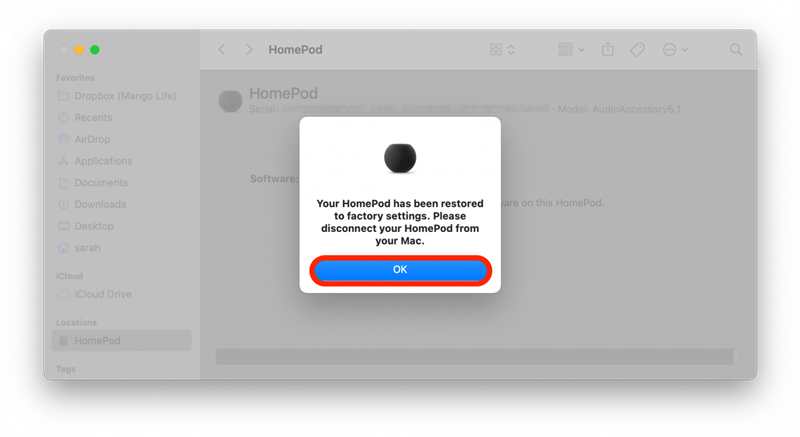HomePod reageert niet? Of je nu problemen hebt of je huidige HomePod wilt verkopen, we leggen je een paar eenvoudige methoden uit om je HomePod terug te zetten naar de fabrieksinstellingen. Zowel de originele HomePod als de HomePod mini kunnen worden hersteld via de Home-app of met een handmatige hardware-reset. Je HomePod mini kan ook worden gereset door verbinding te maken met een Mac-computer. Lees hieronder hoe u uw HomePod kunt resetten.
Spring naar:
- Belangrijke opmerkingen voor het resetten
- HomePod resetten met de Home-app
- Reset de HomePod-hardware door op de bovenkant te drukken
- Reset HomePod mini door verbinding te maken met Mac (alleen mini!)
Belangrijke opmerkingen voor het resetten
- Voordat u de fabrieksinstellingen terugzet, moet u eerst proberen uw HomePod los te koppelen en uw HomePod opnieuw op te starten. Als uw probleem hiermee niet is opgelost, voert u een fabrieksreset uit met een van de onderstaande methoden.
- Als u een HomePod mini reset die deel uitmaakt van een stereopaar, moet u ontkoppel het stereopaar voordat u uw apparaat reset.
- Voor degenen die resetten vanwege apparaatproblemen, moet u uw HomePod instellen na het terugzetten naar de fabrieksinstellingen om het opnieuw te verbinden met je iOS-apparaat.
Reset HomePod met de Home-app
Deze HomePod-resetmethode is heel eenvoudig! Na het fabrieksherstelproces duurt het enkele minuten voordat uw HomePod opnieuw is opgestart en kunt u beginnen met koppelen met uw iOS-apparaat.
- Open de Home-app.

- Druk lang op het HomePod-pictogram om het te openen.

- Tik op het HomePod pictogram Instellingen.

- Tik op Toebehoren verwijderen.

- Tik op Verwijderen om te bevestigen.

Reset HomePod-hardware door op de bovenkant te drukken
Deze hardware-reset herstelt ook je HomePod en HomePod mini naar de fabrieksinstellingen, waardoor je HomePod uit de Home-app wordt verwijderd. Nadat u de Apple-reset hieronder hebt voltooid, moet u uw HomePod instellen door deze te koppelen aan uw iOS-apparaat.
- Koppel de HomePod los en wacht 10 seconden.
- Sluit de HomePod weer aan en wacht 10 seconden.
- Plaats een vinger op de bovenkant van de HomePod en verwijder deze pas als Siri u dat zegt. (Anders moet je opnieuw beginnen.)
- Je HomePod zal eerst een roterend wit licht laten zien en daarna rood worden.
- Siri zal zeggen: “Je HomePod staat op het punt te resetten. Blijf drukken totdat je drie pieptonen hoort.”
- Verwijder uw vinger zodra u de drie pieptonen hoort.
Reset HomePod mini door verbinding te maken met Mac (alleen mini!)
Deze resetoptie is alleen beschikbaar voor HomePod mini’s, omdat deze een USB-C-stekker heeft waardoor deze op een Mac kan worden aangesloten. Het is belangrijk op te merken dat als er een HomePod-software-update beschikbaar is, deze eerst moet worden geïnstalleerd. Na de update wordt de HomePod-fabrieksreset automatisch gestart. De software-update duurt ongeveer 15 minuten, dus als je op zoek bent naar een snellere optie, raad ik je aan een van de twee bovenstaande opties te proberen.
- Open een Finder-venster.
- Klik op HomePod onder Locaties.

- Klik op Herstellen.

- Klik op Volgende om de HomePod-software te downloaden.
- Klik op Akkoord om de voorwaarden van de overeenkomst te accepteren.
- De software-update wordt gedownload.

- U ziet een melding met de melding “Uw HomePod is teruggezet naar de fabrieksinstellingen.” Klik op OK en koppel uw HomePod mini los.

Als laatste opmerking voor het oplossen van problemen: als geen van deze resetmethoden de problemen met uw Apple HomePod of HomePod mini oplost, raad ik u aan Apple Support te bellen of het apparaat naar uw plaatselijke Apple Store te brengen.